Windows 8Hyper-VでのCentOS6およびSSH構成のインストール
Windows 8でのHyper-Vは、すでに多くのLinuxディストリビューションをサポートしており、その下でのインストールも同様です。注意すべきことは、Hyper for linuxの統合サービスを個別にダウンロードしてインストールすることだけです。最新バージョンは3.2です。ISOファイルをダウンロードしてください: [http://www.microsoft.com/zh-cn/download/details.aspx?id=28188](http://www.microsoft.com/zh-cn/download/details.aspx?id=28188)
1 )Hyper-Vマネージャーを開き、新しい仮想マシンを作成し、centos 6を通常どおりインストールし、インストール中に基本サーバーを選択します。インストールが完了したら、再起動します。
2 )Hyper-vで、ダウンロードしたisoファイルを挿入します:Linux IC v3.2.iso
次に、次のコマンドを実行して、CD-ROMドライブにファイルをロードします。
mkdir -p /mnt/cdrom
mount /dev/cdrom /mnt/cdrom
mnt/cdrom/install.sh
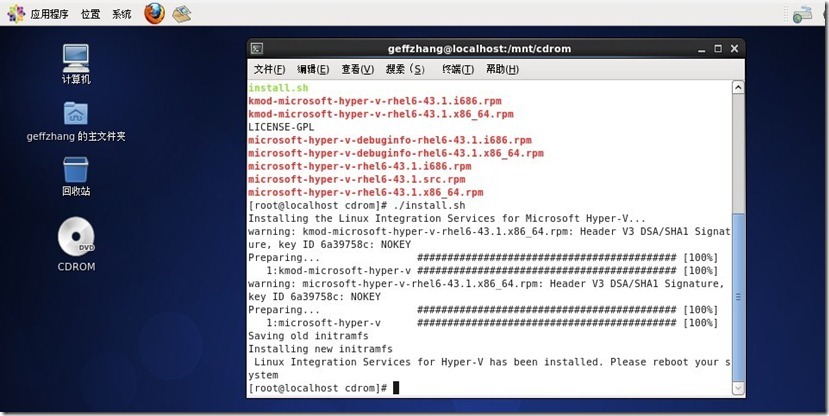
インストールが完了したら、仮想マシンを再起動する必要があります。
再起動後に実行:
ifconfig -a
ネットワークカードがロードされていることがわかり、次のように編集します。vi/ etc / sysconfig / network-scripts / ifcfg-eth0(コマンドifconfigを使用して構成することもできます)
内容は以下の通りです。
DEVICE="eth0"
HWADDR="00:1c:29:8C:BB:E6"
NETMASK=255.255.255.0
IPADDR=192.168.1.200
GATEWAY=192.168.1.11
ONBOOT=yes
その後再起動します。
/etc/init.d/network restart#またはコマンド:service network restart
ifconfig eth0の場合、実際に構成されたIPアドレスを確認します。
OpenSSHは、最小限のインストールであっても、デフォルトでCentOSにすでにインストールされています。したがって、OpenSSHのインストールはここでは紹介しません。
SSH構成:
vi / etc / ssh / sshd_configを変更し、テンプレートに従って変更するパラメーターコメントを削除し、パラメーター値を変更します。
ポート22は、SSH接続のポート番号を指定します。セキュリティのためにデフォルトのポート22を使用することはお勧めしません。
プロトコル2、1はSSH1とSSH2の接続を許可します。プロトコル2に設定することをお勧めします
その他のパラメータは、必要に応じて調整されます。構成方法については、manssh_configを参照してください。
SSHを開始します
/etc/init.d/sshd start
http://www.cnblogs.com/trams/archive/2012/04/29/2476175.html
http://www.cnblogs.com/pharen/archive/2012/02/06/2339986.html
[ Linux Integration Services3.4インストールマニュアル-CentOS6.3を例として取り上げます](http://blog.miniasp.com/post/2013/02/05/How-to-install-Linux-Integration-Services-Version-34-for- Hyper-V-on-CentOS-63.aspx)
[ Linuxは、Hyper-VでWindowsとのブロードバンド共有インターネットアクセスを実装しています](http://www.cnblogs.com/xiaodiejinghong/p/3149198.html)
[ ホストネットワーク(NAT)を介してインターネットにアクセスするようにHyper-V仮想マシンを構成する方法](http://www.cnblogs.com/chenxizhang/p/3188005.html)
Recommended Posts